Installation du fichier de licence d'imprimante PDF / Imprimante PDF
Dans ce manuel, vous apprendrez comment installer la licence d'imprimante PDF. La description que vous recevez dans l'e-mail de licence après le paiement est très courte et peut ne pas expliquer assez bien le processus.
Installer l'imprimante PDF
La première étape consiste toujours à installer le logiciel. Visitez la page de téléchargement de l' imprimante PDF et téléchargez le logiciel. Une fois le téléchargement terminé, exécutez le programme d'installation et installez l'imprimante PDF.
Obtention d'une licence
Si vous n'avez pas encore acheté de licence, vous pouvez également le faire sur la page de téléchargement.
L'email de licence
Après avoir acheté la licence, vous recevrez un e-mail avec votre clé de licence personnelle et un lien pour commencer l'enregistrement en ligne.
Le lien dans l'e-mail ressemble généralement à: https://www.7-pdf.fr/produits/pdf-printer/inscription-en-ligne?keyid=699dxxxxxxxxxxxxxxxxxxx
1. Cliquez sur le lien dans l'e-mail pour visiter la page d'inscription en ligne sur notre site Web. L'inscription n'est possible que si vous avez une clé de licence valide! Veuillez remplir le formulaire sur notre site Web et cliquez sur "Suivant ..." pour créer votre fichier license.xml personnel. Le fichier de licence généré peut être téléchargé à partir de notre site Web après avoir cliqué sur "Continuer ...".
2. Enregistrez le fichier license.xml sur le bureau ou dans le dossier de téléchargement de votre ordinateur. Lorsque vous regardez le fichier, vous ne pourrez peut-être pas voir l'extension XML du fichier. Dans certaines installations Windows, l'extension de fichier n'est pas affichée s'il s'agit d'un type de fichier connu. Ne vous inquiétez pas, le nom de ce fichier est toujours license.xml, même si vous ne pouvez pas voir l'extension du type de fichier.
3. Maintenant que vous avez stocké le fichier de licence sur votre bureau, vous devez copier le fichier de licence dans le dossier du programme de l'imprimante PDF. La raison pour laquelle vous avez précédemment enregistré le fichier de licence sur votre bureau ou dans le dossier de téléchargement est que certaines installations Windows ne permettent pas la copie directe dans le dossier du programme. Il peut également arriver que vous deviez copier le fichier de licence dans le dossier du programme "droits administratifs" pour pouvoir le stocker. Dans ce cas, le système vous en informera. Cela devrait généralement être le cas.
Avec une installation normale de Windows, le dossier du programme de l'imprimante PDF se trouve ici:
C:\Program Files\7-PDF\PDF Printer
Si vous avez installé l'imprimante PDF dans un autre dossier via la configuration, vous devez ouvrir ce chemin d'installation sélectionné afin de pouvoir y stocker le fichier de licence:
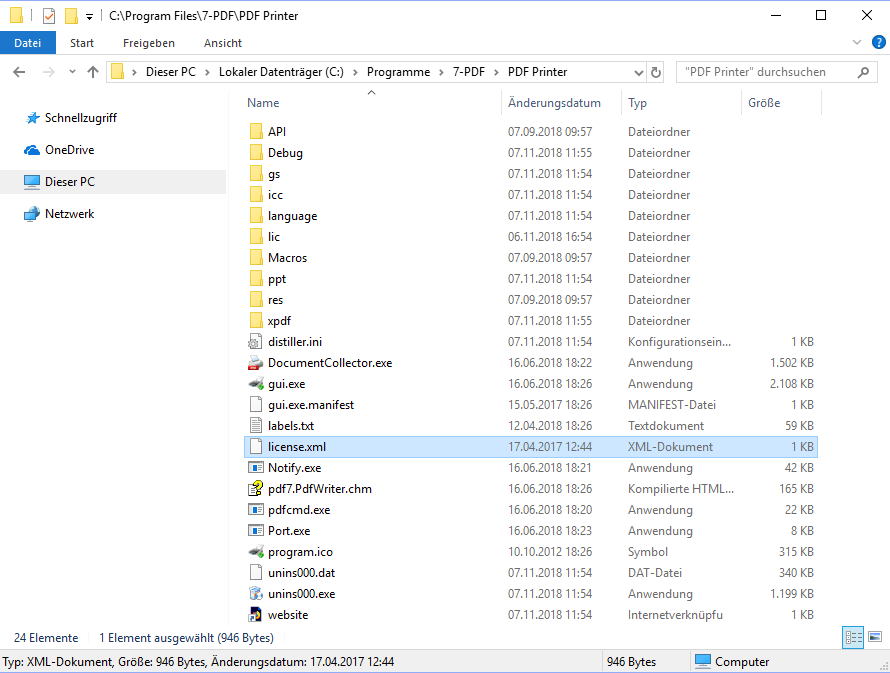
Dans l'image ci-dessus, vous pouvez voir le fichier de licence. Cependant, l'extension XML peut ne pas s'afficher sur votre système car votre installation Windows est configurée pour masquer les extensions connues. Ce n'est pas un problème ...
Vous pouvez vérifier l'installation de la licence en accédant au menu Démarrer de Windows et en exécutant la boîte de dialogue Options comme indiqué ci-dessous. L'image ici est de Windows 7.
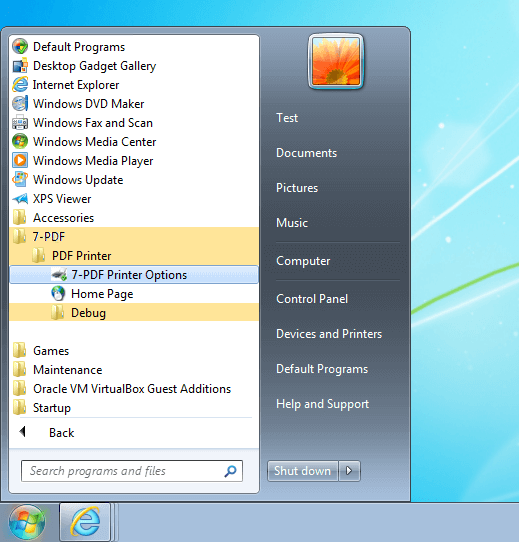
Dans Windows 10, vous pouvez ouvrir le menu Démarrer et commencer à saisir les 7-PDF Printer Options . Cliquez sur l'élément de menu lorsque vous le voyez.
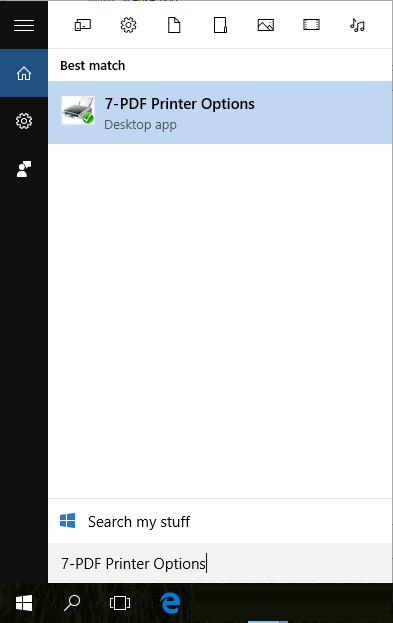
Vos informations de licence actuelles sont affichées dans l'onglet "À propos". Si vous ne voyez aucune information de licence, la licence n'est pas installée correctement.
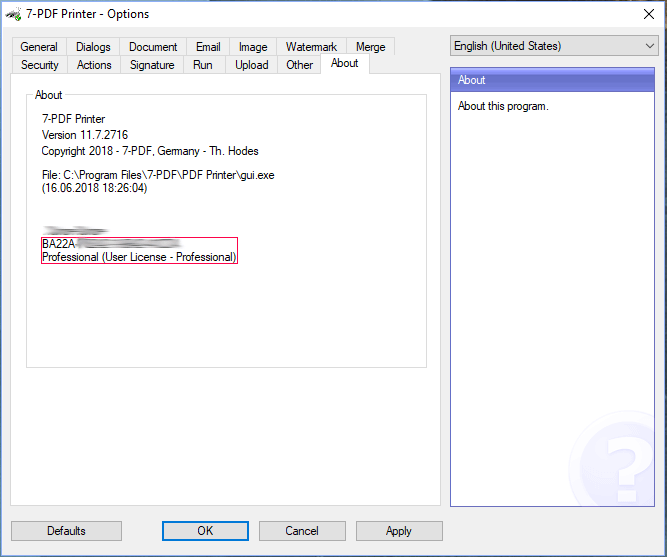
Si vous rencontrez des problèmes lors de l'installation de la licence, vous pouvez nous contacter via le formulaire d'assistance . Lorsque vous recevez un e-mail de notre support, veuillez nous envoyer les informations suivantes:
- Votre clé de licence.
- Capture d'écran de votre dossier de programme PDF, dans lequel nous pouvons voir le fichier license.xml.
- Capture d'écran de votre onglet "À propos".
Toujours le lettrage MODE TRAIL malgré le fichier de licence?
Vous avez installé le fichier de licence comme décrit et recevez toujours le lettrage MODE TRAIL dans la zone de pied de page des fichiers PDF générés? Ensuite, c'est probablement dû à une fonctionnalité de votre création PDF, qui nécessite une version de licence plus élevée! Nous vous montrons comment vérifier cela dans ce chapitre!
